A teljesen feltöltött akkumulátor értesítés hozzáadása a Windows 10/11 rendszerhez
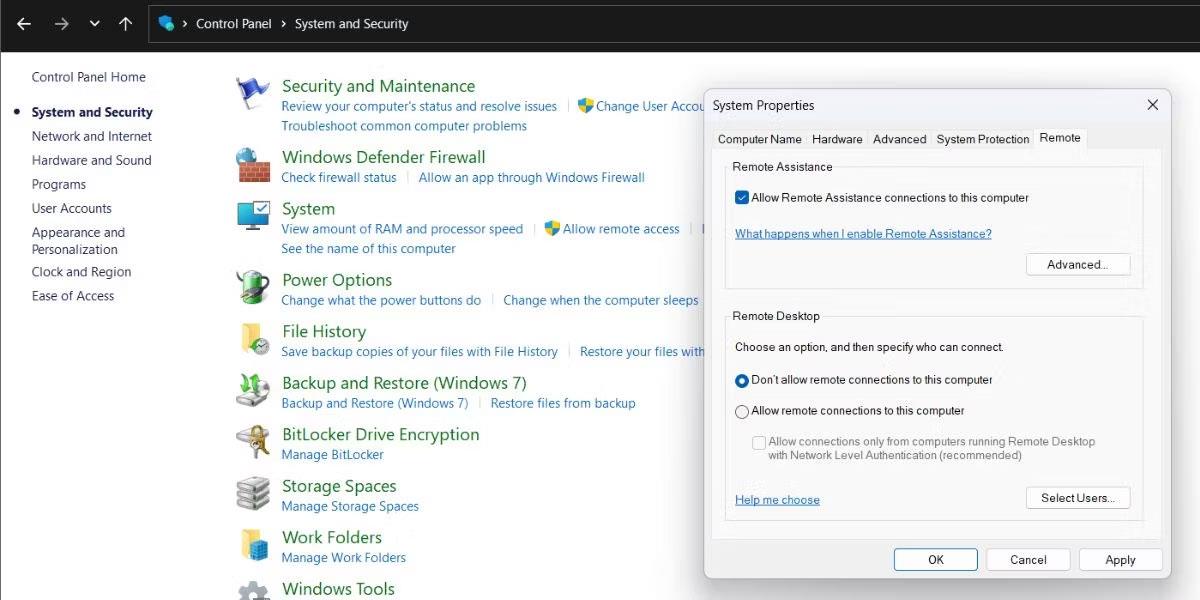
A Windows nem integrál értesítést, ha a laptop teljesen feltöltődött vagy majdnem megtelt, ami sok felhasználó számára kellemetlen.
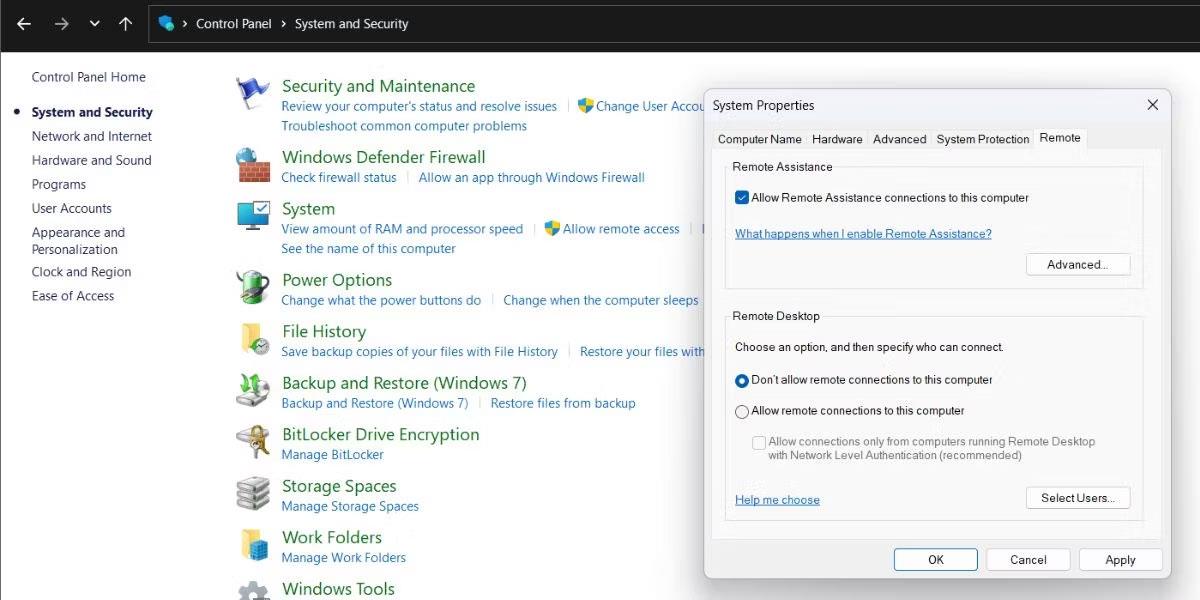
Bár a laptoptöltő csatlakoztatása, amikor az akkumulátor megtelt, nem káros , a tény, hogy a Windows nem rendelkezik beépített értesítéssel, amely értesítené Önt, ha a laptop teljesen feltöltődött vagy majdnem megtelt, sok felhasználó számára kényelmetlenséget okoz. Egy ilyen funkció hasznos lenne azoknak a felhasználóknak, akik lehetőség szerint ki akarják húzni a laptop töltőjét. Így adhatja hozzá az akkumulátor teljes töltöttségére vonatkozó figyelmeztetéseket a Windows 11/10 rendszerhez.
Teljes akkumulátortöltési figyelmeztetés hozzáadása az akkumulátor-értesítéssel
A Battery Notification egy Microsoft Store alkalmazás, amelyet a Windows 11/10 rendszerben használhat. Ez az alkalmazás lehetővé teszi, hogy beállítsa a töltött és az alacsony akkumulátor töltöttségi szintről szóló értesítéseket. Az alapalkalmazás ingyenesen elérhető, de 4,99 dollárért frissíthetsz akkumulátorelemzéssel rendelkező alkalmazásra. A teljes töltésről szóló értesítést az Akkumulátorértesítés funkcióval az alábbiak szerint állíthatja be:
1. Nyissa meg az Akkumulátorértesítés alkalmazás oldalát a böngészőben .
2. Kattintson a Battery Notification (Akkumulátor-értesítés) Letöltés az áruházban lehetőségre .
3. Az alkalmazás böngészőn kívüli letöltési lehetőségeinek eléréséhez válassza a Megnyitás a Microsoft Store-ban lehetőséget.
4. Kattintson a Get (Get) gombra az Battery Notification telepítéséhez.
5. Válassza a Battery Notification lehetőséget a Start menüben az ablak megnyitásához.
6. Ezután válassza a Mindig engedélyezett lehetőséget , ha a rendszer kéri, hogy engedélyezze-e az alkalmazás futtatását a háttérben.
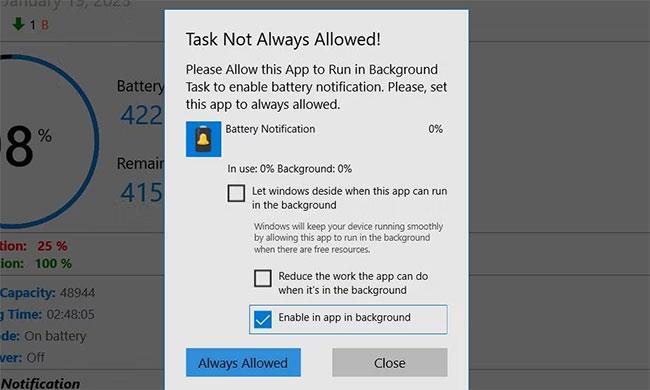
Mindig engedélyezett opció
7. Kattintson az alkalmazás Kezdőlap lapjára, ha az nincs kiválasztva.
8. Ezután kapcsolja be a Full Battery Notification opciót , ha az le van tiltva. A magas töltöttségi szint figyelmeztetés most megjelenik, amikor az akkumulátor eléri az értesítési sávban beállított szintet.
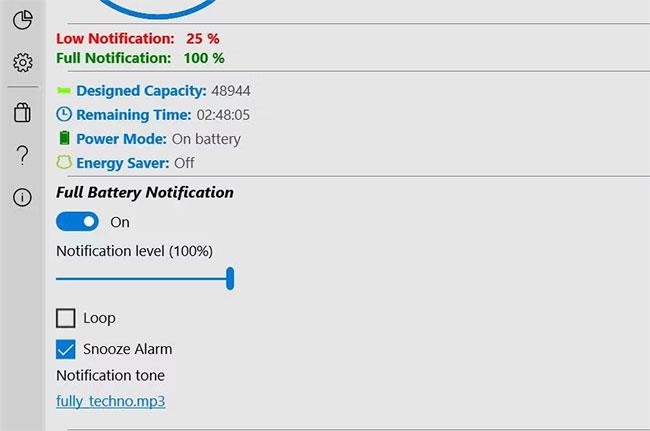
Teljes akkumulátor értesítési lehetőség
Az engedélyezést követően alkalmazhat néhány opcionális beállítást a teljes akkumulátor-értesítésen. Húzza el a csúszkát az Értesítési szint sávon az akkumulátor töltöttségi szintjének százalékos beállításához. Ha hangjelzést szeretne kapni, amikor az akkumulátor teljesen feltöltődött, állítsa a sávot 100%-ra. Húzza a csúszkát balra, hogy az értesítőt alacsonyabb töltöttségi szinten jelenítse meg.
Az értesítések hangját is módosíthatja. Kattintson az Alapértelmezett értesítési hang lehetőségre az elérhető hangok listájának megtekintéséhez. Egy hang előnézetének megtekintéséhez kattintson a lejátszás gombra. Alternatíva kiválasztásához nyomja meg a Hang beállítása opciót .
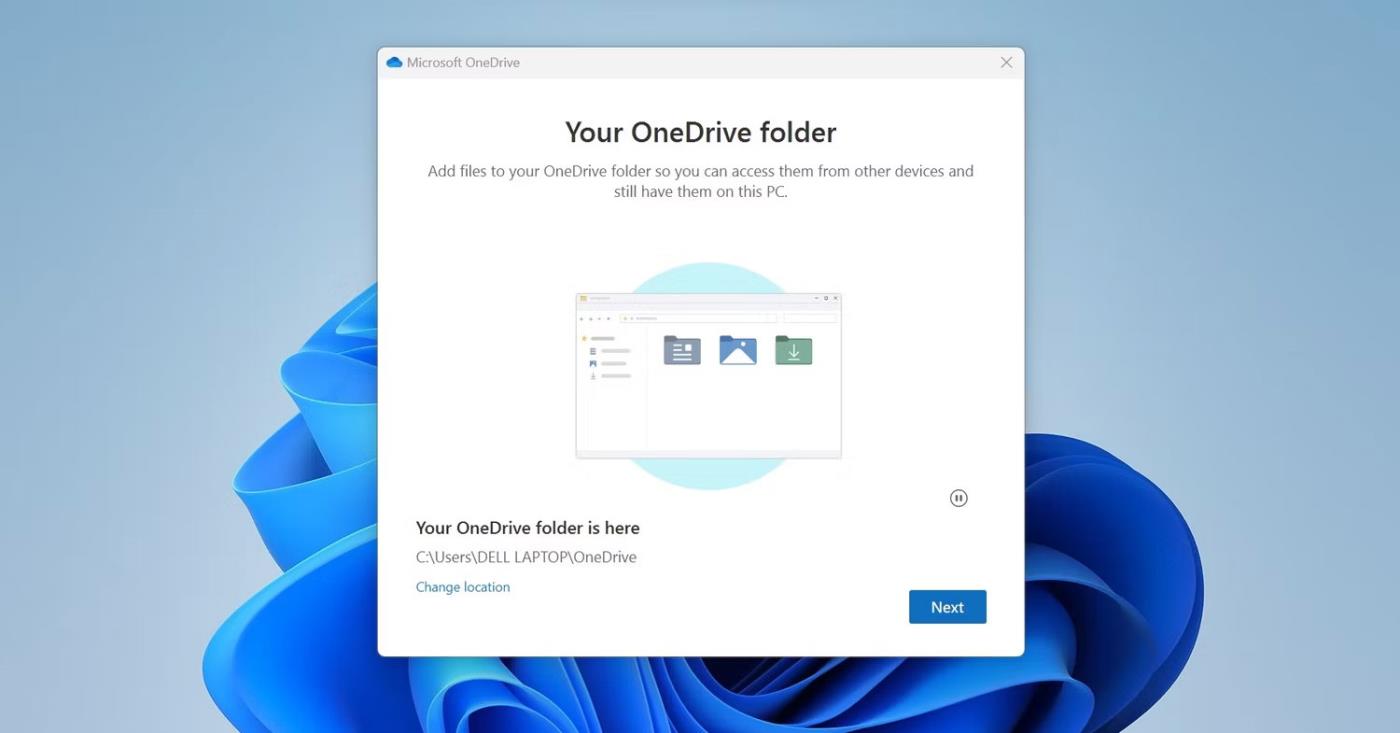
Értesítési hang az akkumulátor értesítésben
Az alkalmazásnak van egy praktikus jelzője is a tálcán, amely jelzi az akkumulátort. Az alkalmazás tálcájának ikonja az akkumulátor töltöttségi szintjét mutatja. Ezért az akkumulátor töltöttségi szintjét a tálcán figyelheti, amikor az Akkumulátor-értesítés meg van nyitva.
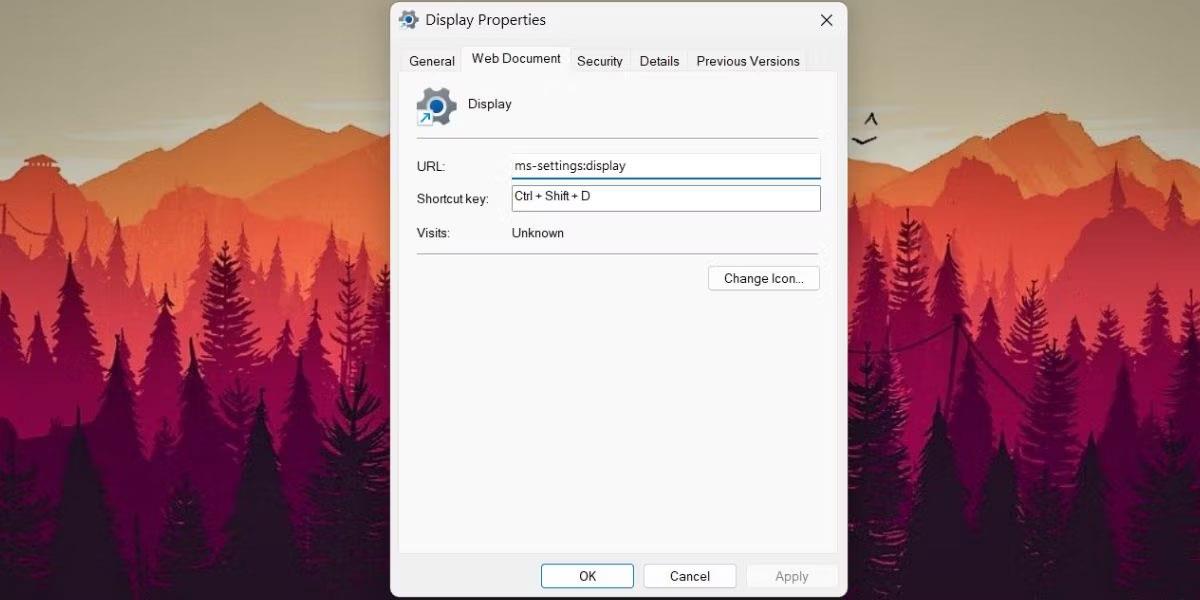
Az alkalmazás tálcájának ikonja az akkumulátor töltöttségi szintjét mutatja
Teljes akkumulátortöltési figyelmeztetés hozzáadása az Akkumulátor Notifierhez
A Battery Notifier egy kompakt alkalmazás, amelyet a Windows 11/10 rendszertálcájáról használhat. Ez az alkalmazás alacsony és magas akkumulátortöltési értesítéseket küld, és lehetővé teszi az akkumulátor aktuális állapotának megtekintését az alkalmazás tálcaikonjára kattintva. A következőképpen adhatja hozzá a Battery Notifier teljes töltési riasztásait a Windows 11/10 rendszerhez:
1. Nyissa meg a Battery Notifier Softpedia oldalt .
2. Kattintson a Letöltés gombra néhány helybeállítás megtekintéséhez.
3. Válassza a Secure Download (USA) hely lehetőséget .
4. Kattintson a Fájlkezelőre (egy gomb a tálcán) a letöltött BatteryNotifier.exe fájlt tartalmazó mappa megnyitásához .
5. Kattintson jobb gombbal a BatteryNotifier.exe fájlra a Futtatás rendszergazdaként lehetőség kiválasztásához .
6. Ezután kattintson a Battery Notifier ikonra a rendszerben az alkalmazás irányítópultjának megjelenítéséhez.
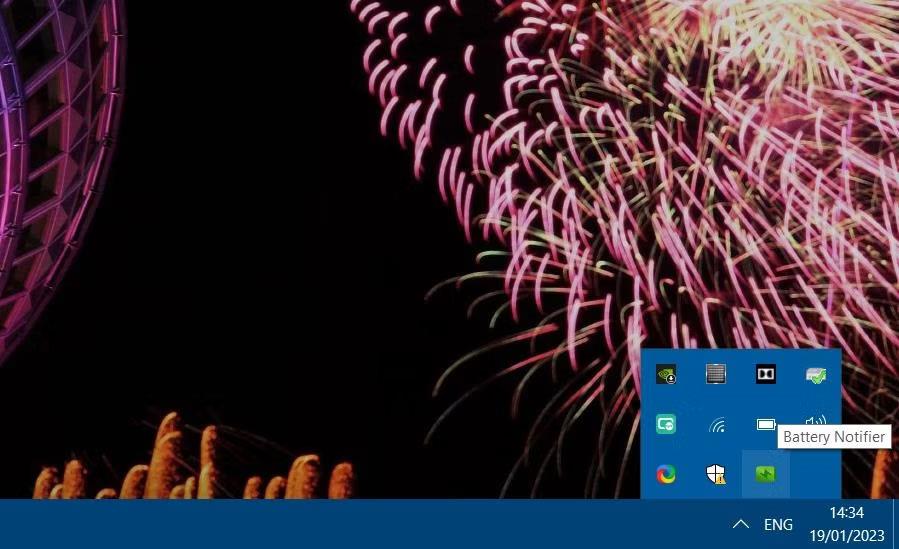
Akkumulátor-bejelentő tálcán
7. Győződjön meg arról, hogy a Teljes akkumulátor jelölőnégyzet Be értékre van állítva .
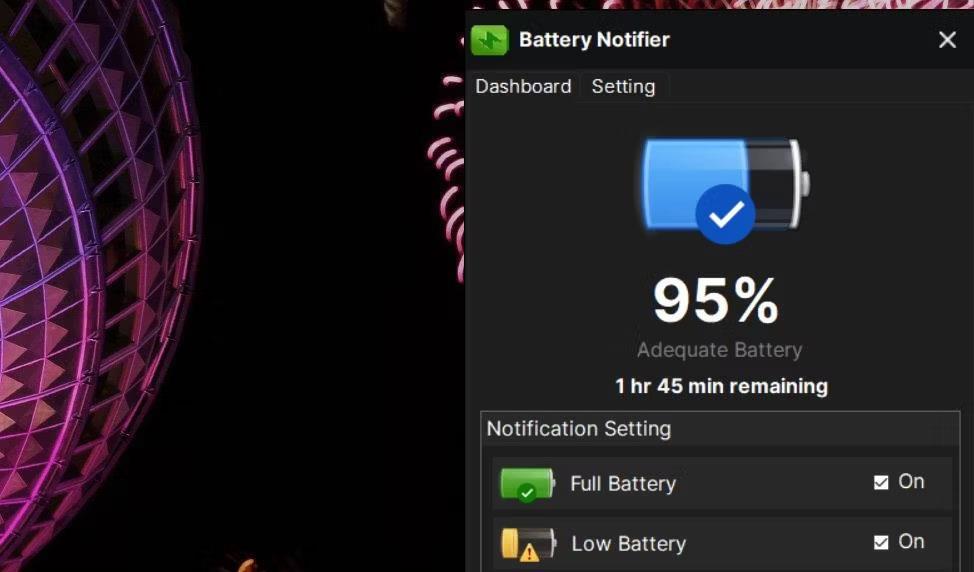
Állítsa be a Teljes akkumulátor-értesítést az Akkumulátor-értesítésben
A Battery Notifier alkalmazás konfigurálásához kattintson a Beállítások fülre . Itt beállíthatja az akkumulátor százalékos töltöttségi szintjét a megtelt és alacsony akkumulátorszintű figyelmeztetésekhez. Húzza el a Teljes akkumulátor csúszkát a kívánt szint kiválasztásához.
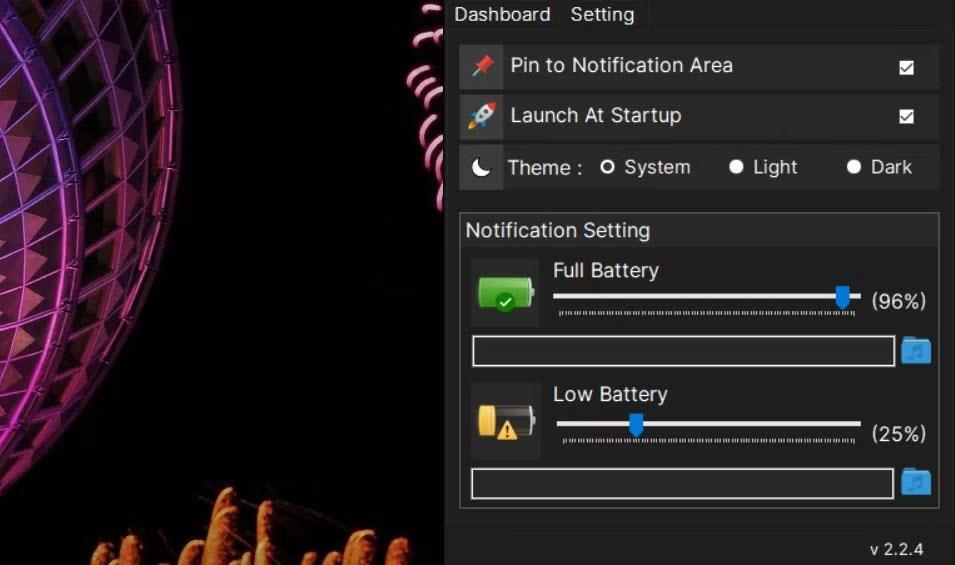
Beállítások lapon az Akkumulátor-értesítőben
Egyéni hangot is beállíthat az akkumulátor teljes töltöttségéről szóló értesítéshez. Kattintson a zenemappa ikonjára a Teljes akkumulátor sáv alatt a fájlkiválasztó ablak megjelenítéséhez. Ezután válasszon egy zene- vagy hangfájlt a hanghoz, és kattintson az OK gombra.
Az Indítás indításkor opció segít az alkalmazás futtatásában a számítógép indításakor. Ez a beállítás hozzáadja az alkalmazást a Windows indításához, ha kiválasztja. Ekkor nem kell manuálisan elindítania az alkalmazást.
Vannak alternatív témák is. A Sötét kiválasztásával az alkalmazás feketévé válik. Ha inkább fehér alkalmazást szeretne, kattintson a Light gombra.
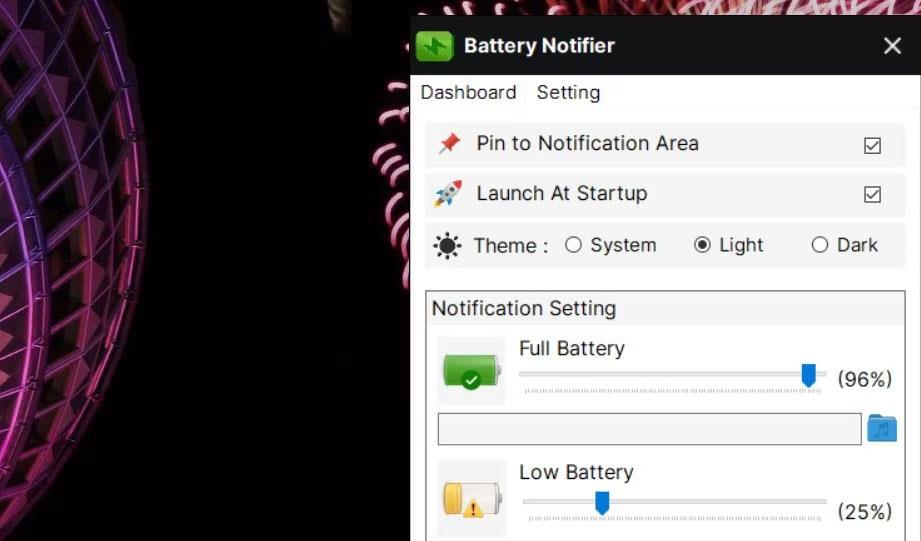
Világos téma opció
Teljes akkumulátortöltési riasztás hozzáadása a Teljes akkumulátor- és lopásriasztáshoz
A Full Battery & Theft Alarm egy olyan alkalmazás, amely lehetővé teszi teljes akkumulátortöltési értesítések hozzáadását Windows laptopokhoz és Android mobileszközökhöz, mivel az elérhető a Google Playen. A biztonság érdekében további betörésjelző rendszert is kínál. Az alkalmazás frissített verziója (1,49 USD) megjeleníti az akkumulátor előzményeit. Íme a lépések a teljes akkumulátortöltésről szóló értesítés hozzáadásához a Teljes akkumulátor- és lopásjelzővel.
1. Nyissa meg a Full Battery & Theft Alarm MS Store oldalt a webböngészőjében.
2. Válassza a Get in Store alkalmazás opciót a Teljes akkumulátor- és lopásriasztásnál.
3. Az alkalmazás letöltéséhez kattintson a Microsoft Store megnyitása > Telepítés lehetőségre .
4. Válassza a Megnyitás opciót a Teljes akkumulátor- és lopásriasztáshoz az MS Store-ban.
5. Ha ki van kapcsolva, kapcsolja be a Töltési riasztás opciót .
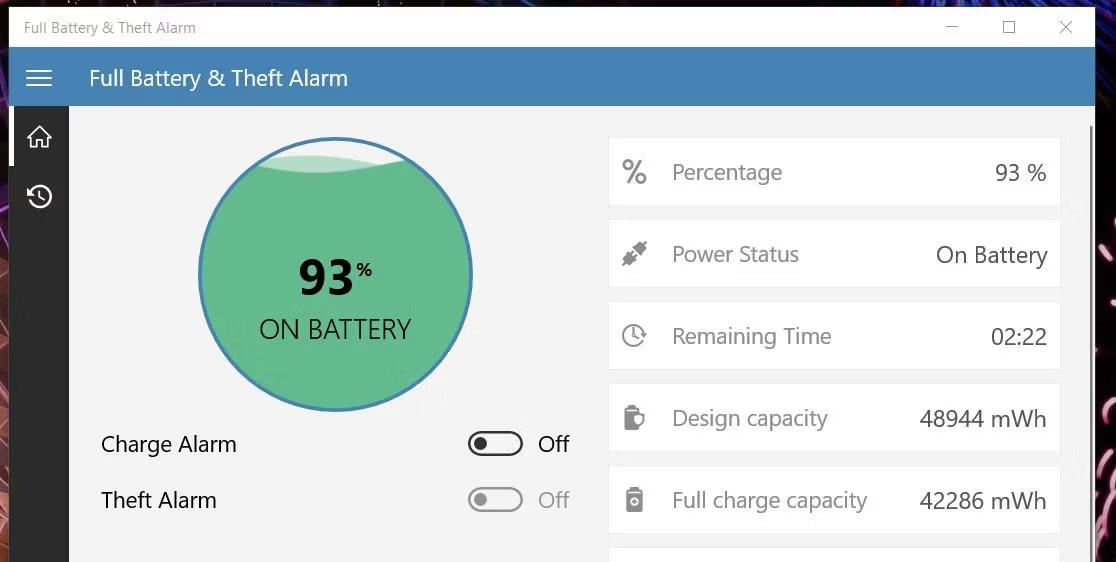
Töltésriasztás opció
6. Kattintson a Beállítások gombra (fogaskerék) az alkalmazás bal alsó sarkában.
7. Állítsa az Értesítés típusa beállítást Emlékeztető értékre . Ezután megvárhatja, amíg a képernyő jobb alsó sarkában megjelenik egy értesítés, amikor a laptop a beállított akkumulátorszintre fel van töltve.
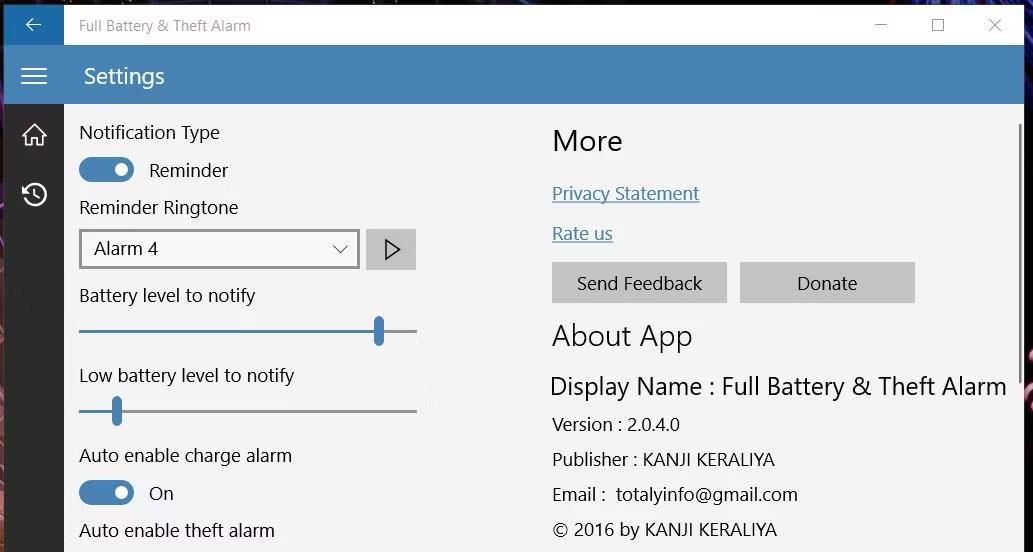
Emlékeztető opció a Teljes akkumulátor- és lopásriasztásban
Módosíthatja a riasztások töltöttségi százalékát az Akkumulátor töltöttségi szint alatti sáv elhúzásával az értesítéshez . Alatta alacsony az akkumulátor töltöttségi szintje a konfigurálható értesítésekhez.
Az értesítés hangjának módosításához kattintson az Emlékeztető csengőhang legördülő menüre ; válasszon alternatív hangszínt, vagy válassza ki a hangot ott. Kattintson a Lejátszás gombra a tesztüzenet megtekintéséhez és meghallgatásához a kiválasztott hanggal.
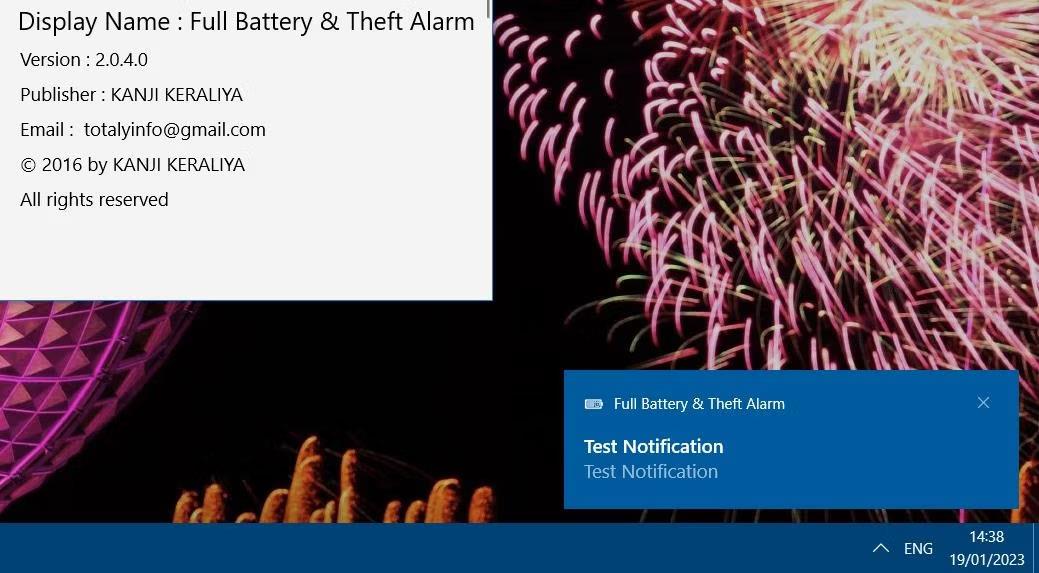
Értesítés a teljes akkumulátor teszteléséről és a lopásjelző riasztásról
Az akkumulátoros alkalmazások értesítéseinek engedélyezése
Vegye figyelembe, hogy a Windows értesítéseit be kell kapcsolni ahhoz, hogy a fenti alkalmazások akkumulátorteljesítmény-értesítése megfelelően működjön. Győződjön meg arról, hogy az akkumulátoros alkalmazások értesítései engedélyezve vannak a Windows 11/10 rendszerben az alábbiak szerint:
1. Nyissa meg a Futtatást a Win + R megnyomásával .
2. Írja be az ms-settings:notifications parancsot a Futtatásba , majd kattintson az OK gombra .
3. Kapcsolja be az Értesítések vagy az Értesítések kérése beállításait .
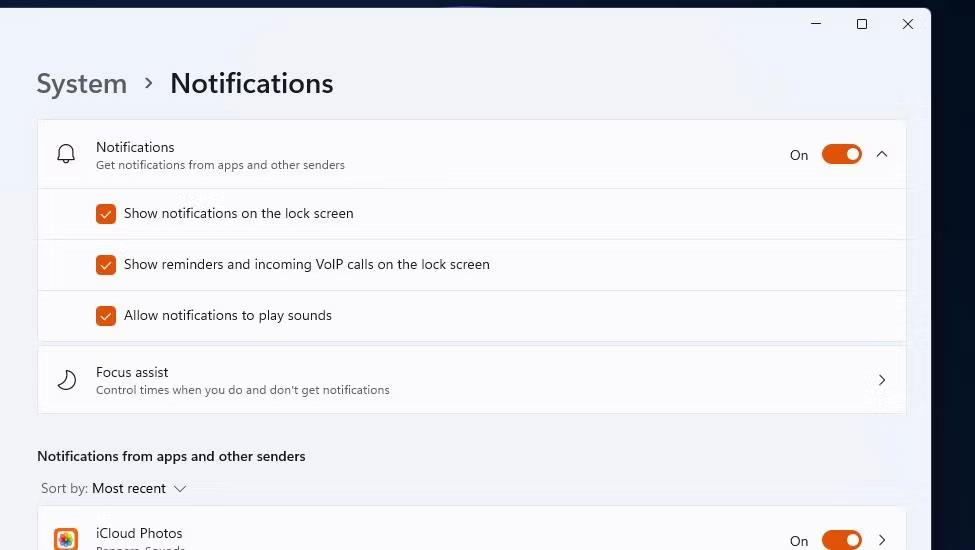
Értesítési lehetőség
4. Válassza az Értesítések hangok lejátszásának engedélyezése lehetőséget .
5. Kattintson az akkumulátoros alkalmazások értesítési kapcsolójára ebben az útmutatóban.
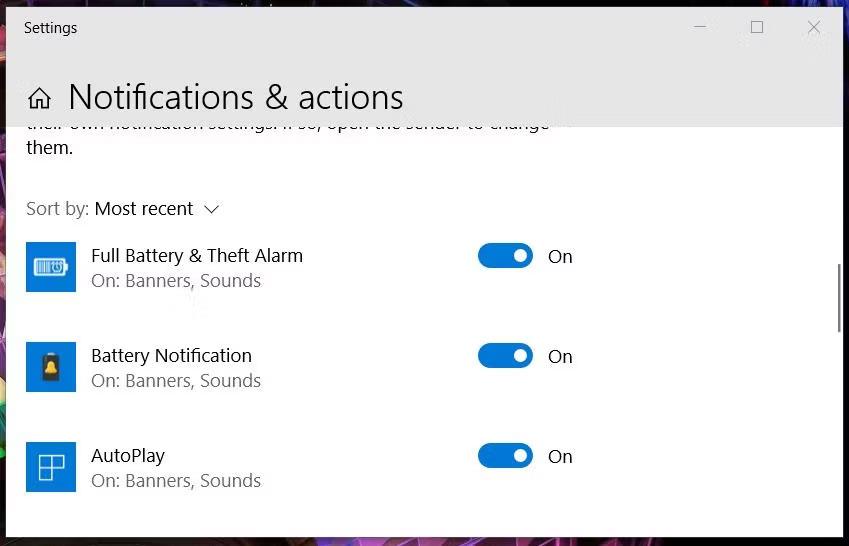
Értesítési lehetőségek akkumulátoros alkalmazásokhoz
Az akkumulátor-értesítés, a teljes akkumulátor- és lopásriasztás és az akkumulátor-jelző néhány jó lehetőséget és funkciót tartalmaz az akkumulátor töltöttségi szintjének figyelésére a Windows rendszerben. Soha nem felejti el kihúzni a teljesen feltöltött laptopot, miután a Windows 11/10 rendszerhez hozzáadta a teljes akkumulátortöltési értesítést ezen alkalmazások valamelyikével. Segítenek minimalizálni a laptop akkumulátorának lemerülését azáltal, hogy mindig emlékeztetik, hogy húzza ki a laptopot, amikor az teljesen feltöltődött.
A Kioszk mód a Windows 10 rendszeren egy olyan mód, amelynél csak 1 alkalmazás használható, vagy csak 1 webhely érhető el vendégfelhasználókkal.
Ez az útmutató bemutatja, hogyan módosíthatja vagy állíthatja vissza a Camera Roll mappa alapértelmezett helyét a Windows 10 rendszerben.
A hosts fájl szerkesztése azt eredményezheti, hogy nem tud hozzáférni az internethez, ha a fájl nincs megfelelően módosítva. A következő cikk a hosts fájl szerkesztését mutatja be a Windows 10 rendszerben.
A fotók méretének és kapacitásának csökkentésével könnyebben megoszthatja vagy elküldheti őket bárkinek. Különösen a Windows 10 rendszeren néhány egyszerű lépéssel csoportosan átméretezheti a fényképeket.
Ha biztonsági vagy adatvédelmi okokból nem kell megjelenítenie a nemrég felkeresett elemeket és helyeket, egyszerűen kikapcsolhatja.
A Microsoft nemrég adta ki a Windows 10 évfordulós frissítését számos fejlesztéssel és új funkcióval. Ebben az új frissítésben sok változást fog látni. A Windows Ink ceruza támogatásától a Microsoft Edge böngészőbővítmény támogatásáig a Start menü és a Cortana is jelentősen fejlődött.
Egy hely számos művelet vezérléséhez közvetlenül a tálcán.
Windows 10 rendszeren letölthet és telepíthet csoportházirend-sablonokat a Microsoft Edge beállításainak kezeléséhez, és ez az útmutató bemutatja a folyamatot.
A Sötét mód a Windows 10 sötét hátterű felülete, amely segít a számítógépnek energiatakarékosságban, és csökkenti a felhasználó szemére gyakorolt hatást.
A tálcán korlátozott hely áll rendelkezésre, és ha rendszeresen több alkalmazással dolgozik, gyorsan elfogyhat a több kedvenc alkalmazás rögzítéséhez szükséges hely.









